怎么更改电脑版火狐浏览器的隐私设置
电脑版火狐浏览器软件被很多人使用,用来浏览网页,查询资料等,有的用户在使用该软件时,为了自己的隐私安全,因此想要更改浏览器的隐私设置,但是却不知道如何更改,那么小编就来为大家介绍一下吧。
具体如下:
1. 第一步,双击或者右击打开火狐浏览器软件,接着点击右上角箭头所指的“三”图标。

2. 第二步,来到下图所示的弹出窗口后,点击箭头所指的选项。
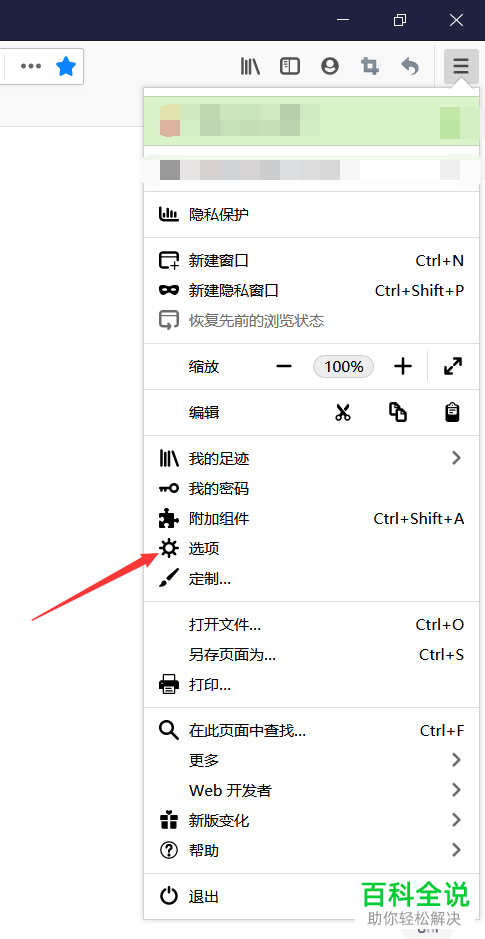
3. 第三步,在下图所示的选项页面中,点击页面左侧箭头所指的隐私与安全选项。
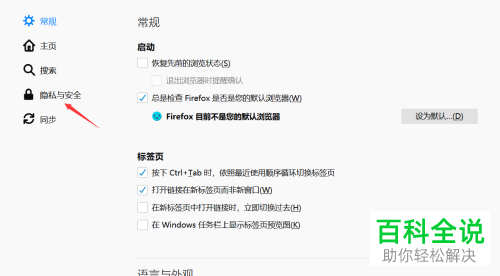
4. 第四步,我们可以看到如下图所示的隐私与安全页面,找到箭头所指的浏览器隐私。

5. 第五步,在下图所示的页面中,根据自己的需求,来选择不同类型的保护措施。

6. 第六步,我们还可以根据自己的需求,来自定义更改隐私相关设置。

7. 第七步,我们需要重新载入标签,才可以成功设置。
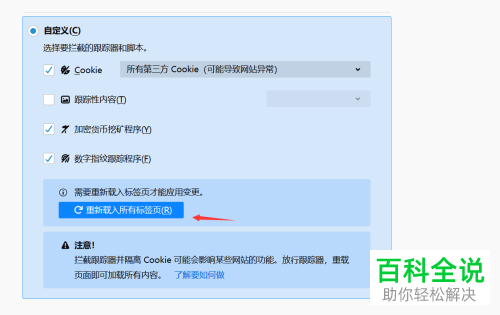
以上就是怎么更改电脑版火狐浏览器的隐私设置的方法。
赞 (0)

